Alguma vez quis executar software Windows no seu dispositivo Android? Provavelmente não… mas e se pudesse? E se o seu dispositivo Android pudesse finalmente funcionar como um substituto do ambiente de trabalho do Windows, simplesmente executando software do Windows?
Recentemente, o projecto Wine lançou uma versão compatível com o Android. Há muito abraçada pelos utilizadores de Linux (na sua maioria jogadores) que requerem uma correcção do seu software favorito apenas para Windows, esta opção está agora disponível no Android.
Mas será que funciona tão bem quanto esperado? E porque se preocuparia de qualquer forma, dada a riqueza de software disponível no Android? Vamos descobrir.
O que é o Wine?
Muitas vezes descrito erroneamente como um “emulador”, Wine (um acrónimo recorrente que significa Wine Is Not an Emulator) é, de facto, uma camada de compatibilidade. Esta é uma biblioteca de software que torna Linux, macOS e BSD capazes de executar aplicações Windows. Embora alguma emulação esteja envolvida (especificamente, o ambiente Windows runtime), o Wine não emula um sistema operativo.
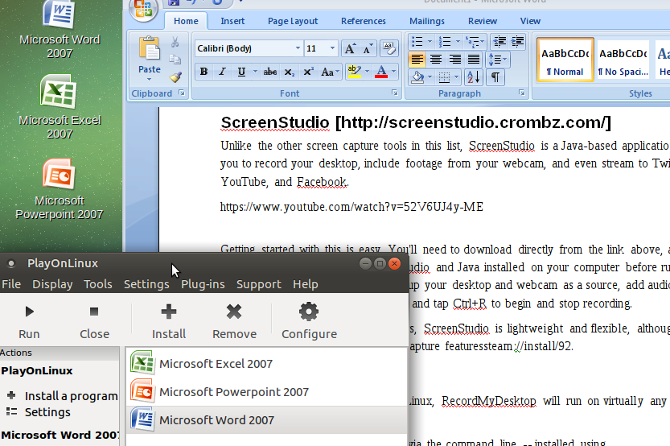
Ao longo dos anos, o Wine tem vindo a tornar-se cada vez mais popular como forma de executar software Windows em outras plataformas. Enquanto a instalação de uma máquina virtual é uma opção (talvez, digamos, para executar o Microsoft Office em Linux), o Wine é indiscutivelmente mais simples de configurar.
Há algum tempo que o Wine está disponível para dispositivos ARM (como o Raspberry Pi). Agora o Wine foi lançado para o Android.
Como instalar o Wine no Android
Antes de instalar o Wine no seu dispositivo Android, terá de se assegurar de que pode instalar APKs.
Tipicamente, a capacidade de instalar software no seu telefone ou tablet é restrita a qualquer fonte para além da Loja Play do Google, por defeito. Ative isto abrindo Configurações > Segurança e tocando no interruptor para fontes desconhecidas. Clique OK para confirmar a acção.
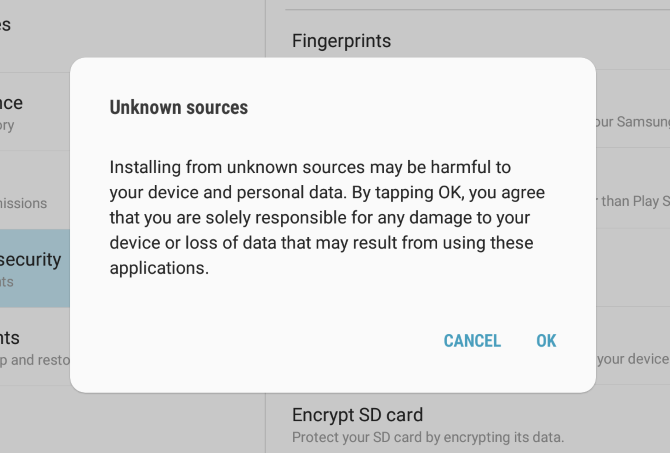
Wine está disponível como ficheiro APK para Android a partir do site de download Wine.
Descarregar: Wine for Android (Grátis)
Várias versões estão disponíveis para processadores ARM (a maioria dos dispositivos Android) e processadores x86 (a maioria comprimidos, mas apenas um pequeno número). Identifique a arquitectura do seu dispositivo antes de o descarregar (pode verificar isto ao encontrar o dispositivo na Wikipedia).
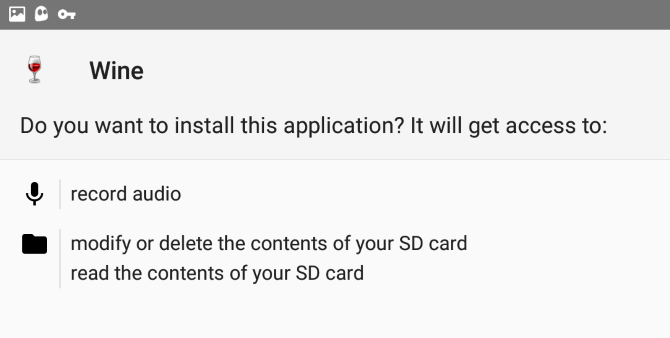
Depois de descarregar para o seu dispositivo (ou para o seu PC, antes de sincronizar com a sua unidade de nuvem favorita), é altura de instalar.
Toque no ficheiro APK, e concorde com a instalação. Aguarde enquanto desembala, depois aprove a instalação; será notificado que o Wine necessita de acesso para gravar áudio, e modificar, apagar, e ler o conteúdo do cartão SD do seu dispositivo. A gravação áudio é requerida por algumas aplicações que poderá querer utilizar no Wine.
Uma vez concluída a instalação, abra, e aguarde enquanto o ambiente Windows é criado.
Que aplicações do Windows pode executar?
Enquanto o Wine irá executar algum software em dispositivos ARM, os melhores resultados serão encontrados nesses dispositivos Android baseados em x86.
Uma vez que estará provavelmente num dispositivo Android baseado em ARM, estará limitado a aplicações que tenham sido adaptadas para utilização no Windows RT. XDA-developers produziu uma lista de aplicações que correm em dispositivos Windows baseados em ARM, por isso este é um bom local para começar.
Entre estas aplicações estão ferramentas úteis como Audacity, Notepad++, FileZilla, Paint.NET. Encontrará também alguns jogos retro que têm sido de fonte aberta. Estes incluem Doom e Quake 2, bem como o clone OpenTTD, uma versão do Transport Tycoon.
À medida que a popularidade do Wine nos dispositivos Android e ARM aumenta, no entanto, esta lista está destinada a crescer. Compreendemos que o projecto Wine está a desenvolver um método de utilização de QEMU para emular instruções x86 em hardware ARM, pelo que este é um bom presságio para o futuro.
Algumas características estão em falta… For Now
Certas bibliotecas e APIs são necessárias para que os jogos sejam executados. Algumas APIs comuns estão actualmente em falta no Wine on Android.
Faltam, mas é provável que apareçam em alguma fase, são Direct3D 12, Vulkan, e suporte completo OpenGL ES (para permitir Direct3D; isto é actualmente limitado). A introdução destes no Wine for Android irá expandir a selecção de aplicações que podem ser utilizadas.
No entanto, o Wine está em constante desenvolvimento. Como tal, estas características podem ser esperadas num lançamento futuro. Felizmente, o Wine suporta Direct3D 10 e 11, o fluxo de comandos Direct3D, e o driver gráfico do Android. Entretanto, também podemos desfrutar de um suporte melhorado de DirectWrite e Direct2D.
Explorando o Wine no Android
Quando o ambiente de software for lançado, encontrará um menu de arranque padrão no estilo Windows 7 (com o logotipo do Wine), e uma caixa de linha de comando.
Para interagir com o Wine, será necessário um teclado (e talvez um rato) ligado ao seu dispositivo Android.
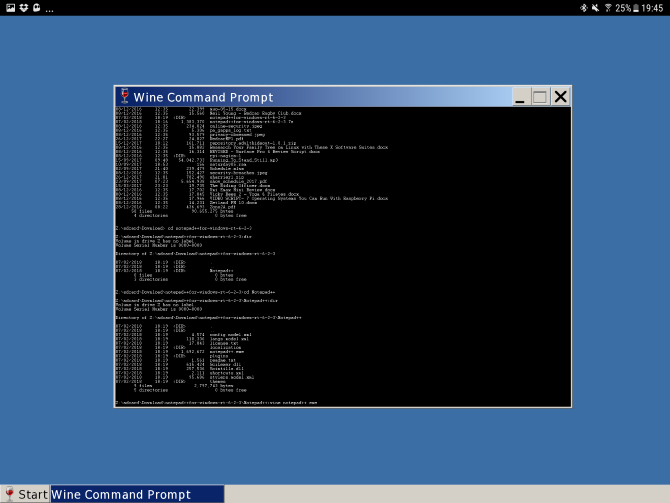
Nesta fase, pouco depois de o Wine 3.0 para Android ter sido lançado, não há suporte para teclados de software, embora a utilização de toques esteja bem. O tamanho da área de trabalho pode ser um problema, contudo; no dispositivo em que testei este, um tablet Samsung Galaxy S2, o botão Start era minúsculo. Para corrigir isto, mudei a orientação para o modo retrato e depois voltei à paisagem.
É por isso que um rato, ou talvez um estilete, é uma boa ideia.
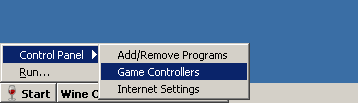
A interface de linha de comando funciona muito como a linha de comando padrão do Windows (antes da chegada do PowerShell).
Entretanto, pode tocar no botão Start para encontrar dois menus. O primeiro é Painel de Controlo, com sub-menus Adicionar/Remover Programas, Controladores de Jogos, e Definições de Internet. O segundo é Executar…
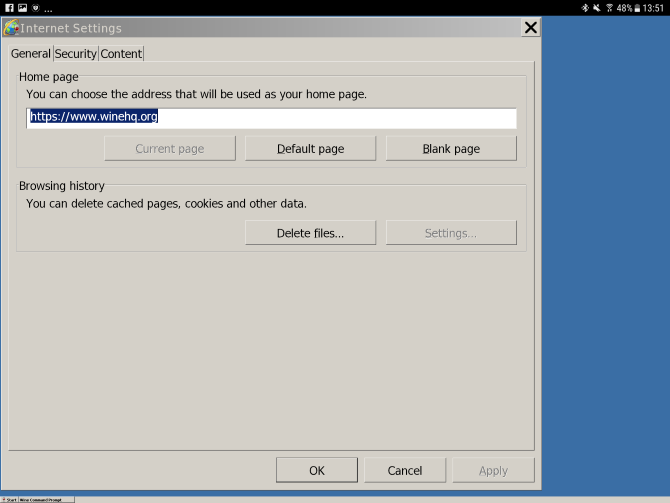
Usando Executar… pode abrir uma caixa de diálogo para emitir comandos. Por exemplo, o lançamento do Internet Explorer é possível através da introdução de iexplore.
Todas as quatro opções abrem um ecrã típico ao estilo do Windows para alterar as definições.
Instalar software no Wine
Para ter algo a funcionar no Wine, terá primeiro de descarregar a aplicação (ou sincronizar através da nuvem) para o seu dispositivo Android. Guarde-o num local memorável, depois navegue até ele na janela de comandos do Wine Prompt.
Por exemplo, se eu descarregasse um ficheiro executável do Windows (EXE) para o meu tablet Android, eu guardá-lo-ia na pasta Download. Isto pode ser alcançado na linha de comando com
cd sdcard/Download/Para executar o ficheiro no Wine para Android, basta introduzir o nome do ficheiro EXE. (Algumas versões do Wine requerem que se prefira isto com o comando wine, mas isto não é necessário).
Se o ficheiro ARM-ready for compatível, deve ser executado. Caso contrário, verá um monte de mensagens de erro. Nesta fase, instalar software do Windows no Android no Wine não é uma ciência exacta.
Ajuda, O Meu Android não Corre no Wine!
Com problemas? Nem todos os dispositivos Android podem executar o Wine. Enquanto corre no meu Galaxy Tab S2, aparentemente não funciona no Tab S. Da mesma forma, o OnePlus 5T irá correr Wine, enquanto que o Pixel 2016 do Google não irá. Outros com problemas incluem o Xiaomi Mi5 e o Huawei Mate 10.
Eventualmente, a compatibilidade aumentará, e será sem dúvida criada uma lista de dispositivos suportados. Até lá, é realmente um caso de tentativa e erro.
Entretanto, se possuir um Chromebook com o Modo Desenvolvedor activado, será capaz de instalar o Wine numa máquina mais adequada. Note que existe também uma versão do Crossover para o SO Chrome, embora isto requeira um CPU x86.
Wine on Android: It’s Happening
Num desenvolvimento que parecia improvável há apenas cinco anos atrás, é agora possível executar software Windows no Android. Embora possa preferir ligar-se remotamente a um PC com Windows via Android, ou mesmo transmitir jogos a partir do seu PC, isto oferece no entanto uma rara oportunidade de levar o Windows consigo.
As possibilidades que o Wine on Android oferece são consideráveis. Embora actualmente limitadas, é provável que o que é possível com o Wine no seu smartphone ou tablet aumente com o tempo, à medida que os bugs são eliminados e a compatibilidade melhorada.
Se também gostaria de executar as suas aplicações e jogos Android no Windows, dê uma vista de olhos ao Nox:
Deputy Editor for Security, Linux, DIY, Programming, and Tech Explained. Ele também produz The Really Useful Podcast e tem uma vasta experiência em suporte de desktop e software. Um colaborador da revista Linux Format, Christian é um fã de jogos Raspberry Pi tinkerer, amante de Lego e retro.
More From Christian Cawley